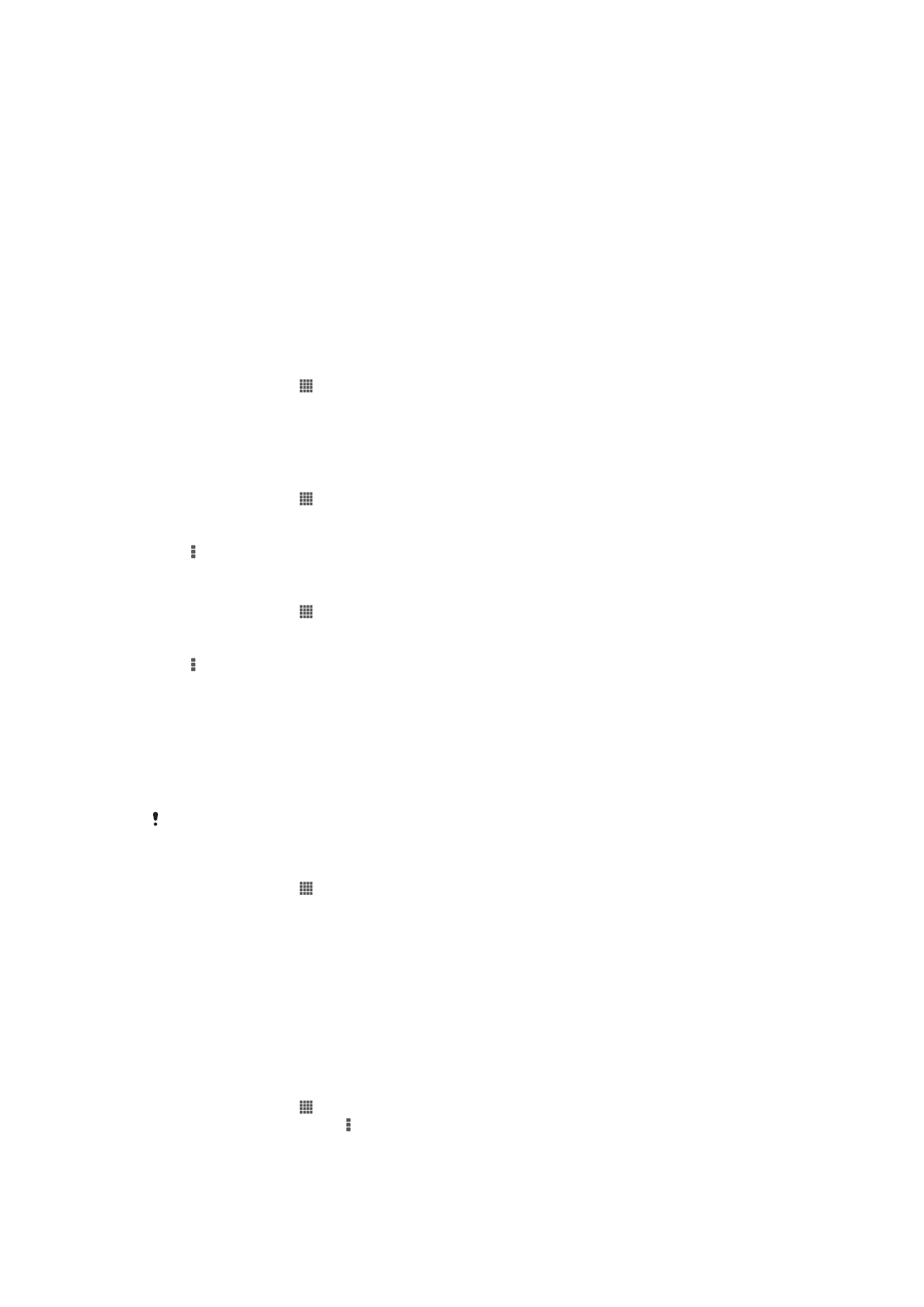
同步處理公司的電子郵件、行事曆和通訊錄
用裝置直接存取公司的電子郵件訊息、行事曆約會和通訊錄。查看與管理這些內容,與
使用電腦時一樣簡易。設定後,您就可以在電子郵件、行事曆和通訊錄應用程式中尋找
自己的資料。
如要存取上述功能,您的公司資料必須儲存在
Microsoft® Exchange Server 內。
設置公司電子郵件、行事曆和通訊錄
1
在主螢幕中,輕按 。
2
輕按設定
> 新增帳戶 > 公司。
3
輸入公司的電子郵件地址和密碼。
4
輕按
下一步。裝置會開始擷取帳戶資訊。如果出現失敗,請聯絡公司網絡管理員
獲取詳細資料。
5
輕按確定以讓公司的伺服器控制您的裝置。
6
選擇您想要與裝置同步處理的資料種類,例如通訊錄及行事曆項目。
7
如有需要,則啟動裝置管理員,以允許您所屬公司的伺服器可控制裝置的某些安
全功能。例如,您可以讓公司的伺服器設定密碼原則並設定記憶體加密。
8
在完成設定時,為公司帳戶輸入名稱。
編輯公司電子郵件、行事曆和通訊錄的設定
1
在主螢幕中,輕按 。
2
輕按電子郵件,然後輕按 。
3
輕按設定並選擇公司帳戶。
4
更改所需的設定。
89
這是本出版的內部版本。
© 只印製作私人用途。
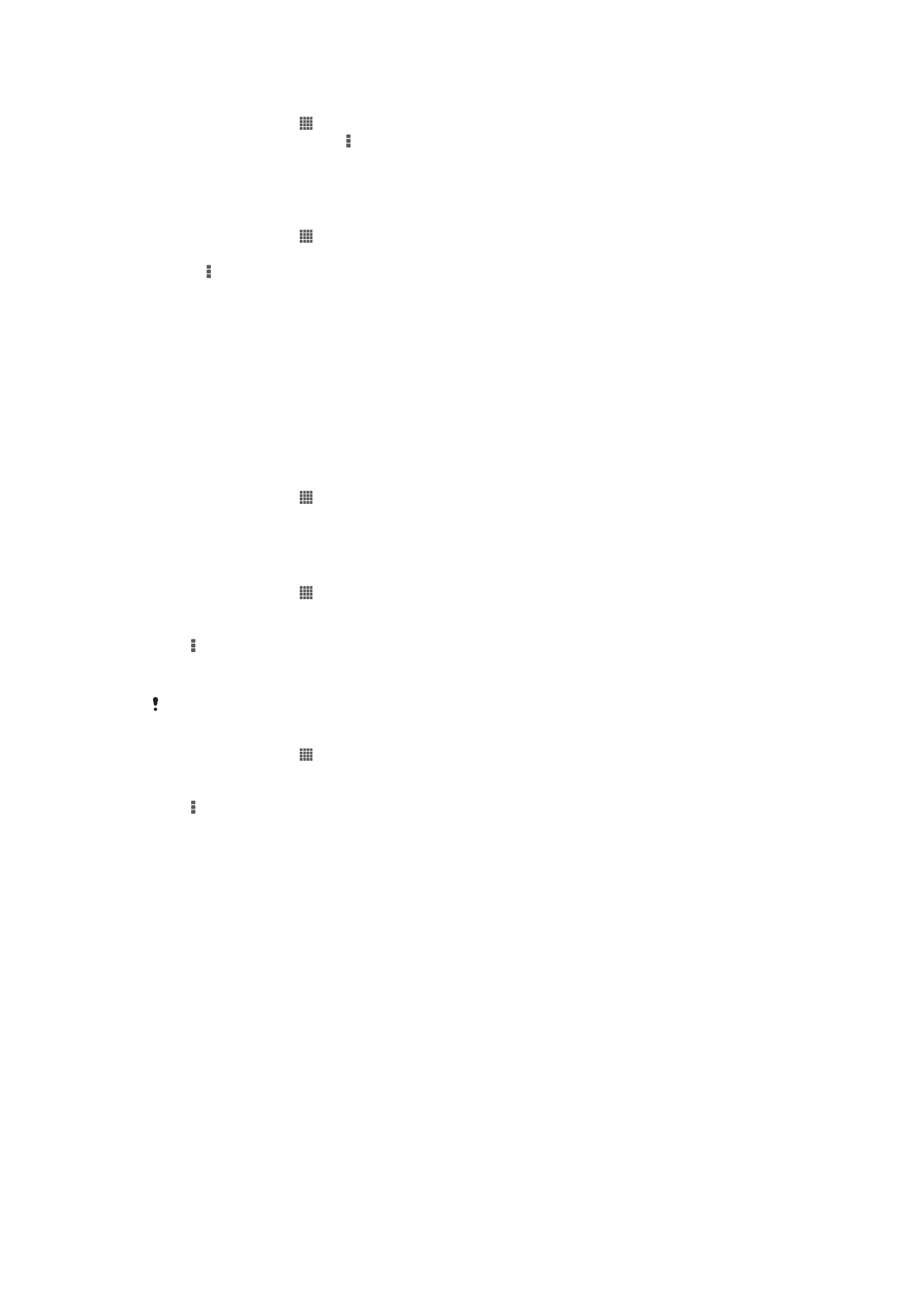
設定公司帳戶的同步化時距
1
在主螢幕中,輕按 。
2
輕按電子郵件,然後輕按 。
3
輕按設定並選擇公司帳戶。
4
輕按
查看電子郵件頻率 並選擇一個時距選項。
移除公司帳戶
1
在主螢幕中,輕按 。
2
輕按設定
> 公司,然後選擇公司帳戶。
3
輕按 ,然後輕按移除帳戶。
4
再次輕按移除帳戶加以確認。
與